本コマンドは、ユーザ資源をサーバのDRMS管理ファイルに登録するコマンドです。
機能説明
メンテナンス版数データを登録します。指定された範囲の資源を1つのかたまりとして取りまとめ、メンテナンス版数の情報とともに、作業単位の情報を管理します。
Windows版の場合は、オフライン配付のためにメンテナンス版数を移出/移入する場合にも本コマンドを使用します。
なお、本コマンドのオプションの指定により登録するファイルの詳細情報(最終更新日時、ファイル属性、サイズ、ファイル名)について登録後にリスト出力することもできます。
記述形式
【Windows版】
drmsadd | -a rms [-v メンテナンス版数名] [-e メンテナンス版数の世代] [-j 業務名|-M 登録用業務情報格納ファイル名] [-r YYYYMMDDhhmm] [-m "[メンテナンスの目的][,オーナー名]"] [-c コメント] [-t {YYYYMMDDhhmm | unfix}] [-i|-o] [-f 移出入パス名] [-w 作業用ディレクトリ] [-k {quick | man | ipl | date}] [-y {YYYYMMDDhhmm | unfix | rmsdate}] [-I] [-Z 資源属性情報格納ファイル] [-G {quick | apply}] |
【UNIX版】
drmsadd | -a rms [-v メンテナンス版数名] [-e メンテナンス版数の世代] [-j 業務名|-M 登録用業務情報格納ファイル名] [-r YYYYMMDDhhmm] [-m "[メンテナンスの目的][,オーナー名]"] [-c コメント] [-t {YYYYMMDDhhmm | unfix}] [-w 作業用ディレクトリ] [-k {quick | man | ipl | date}] [-y {YYYYMMDDhhmm | unfix | rmsdate}] [-I] [-Z 資源属性情報格納ファイル] [-G {quick | apply}] |
オプション
本コマンドの機能を定義します。本オプションは「rms」と指定します。
登録するメンテナンス版数名を指定します。メンテナンス版数名は、ASCII(8文字以内)の英数字で指定します。
本オプションを指定した場合は個別メンテナンス版数とみなし、本オプションを省略した場合は共通メンテナンス版数とみなします。
なお、ワイルドカード指定および複数指定はできません。
メンテナンス版数の世代を指定します。メンテナンス版数の世代は、ASCII(8文字以内)の英数字で指定します。
本オプションを省略した場合は、資源配付がメンテナンス版数の世代を自動採番します。
メンテナンス版数の定義(drmsdfnコマンドの-a rmsオプション)で定義した業務の中から、今回メンテナンス版数データとして登録する業務名を選択したい場合、業務名を指定します。省略した場合は、上記定義で定義されているすべての業務が登録対象になります。
Windows版の場合、業務名は、ASCII(30文字以内)またはシフトJIS(15文字以内)で指定します。
UNIX版の場合、業務名は、ASCII(30文字以内)、EUC(15文字以内)またはシフトJIS(15文字以内)で指定します。ただし、LinuxでシフトJISは指定できません。
複数の業務名を指定する場合は、以下のとおり指定します。
-j "業務名[,業務名][,・・・]"
なお、本オプション指定時は、-Mオプションは指定できません。
多量の業務構成情報を指定する場合、登録する業務名を格納したファイル名をフルパスまたは相対パスで指定します。
なお、本オプション指定時は、-jオプションは指定できません。
登録用業務情報格納ファイルは、1行に1業務を左詰めで設定します。以下に指定形式を示します。
登録用業務情報格納ファイルの指定形式
OA業務 人事業務 : 経理業務
備考)
各行は必ず改行します。
-jオプションで指定した業務に定義されている資源グループのうち、メンテナンス版数データとして実際に登録する資源の範囲を日時で指定します。前回の登録以降、本オプションで指定された日時までに登録されている資源がメンテナンス版数の対象資源になります。本オプションは以下のように指定します。
西暦年を指定します。
01~12で月を指定します。
01~31で日付を指定します。
00~23で時間を指定します。
00~59で分を指定します。
本オプションを省略した場合は、コマンド投入時の日時が指定されたものとみなします。
メンテナンス版数の管理情報を指定します。管理情報としては、メンテナンスの目的とオーナー名が指定できます。メンテナンスの目的またはオーナー名はそれぞれ省略可能ですが、両方を省略することはできません。
Windows版の場合、メンテナンスの目的およびオーナー名は、ASCII(30文字以内)またはシフトJIS(15文字以内)で指定します。
UNIX版の場合、メンテナンスの目的およびオーナー名は、ASCII(30文字以内)、EUC(15文字以内)またはシフトJIS(15文字以内)で指定します。ただし、LinuxでシフトJISは指定できません。
コメントを指定します。
Windows版の場合、コメントは、ASCII(30文字以内)またはシフトJIS(15文字以内)で指定します。
UNIX版の場合、コメントは、ASCII(30文字以内)、EUC(15文字以内)またはシフトJIS(15文字以内)で指定します。ただし、LinuxでシフトJISは指定できません。
ブランクを含む文字列で指定する場合は、「"」(ダブルクォーテーション)で囲んで指定します。この場合、「"」(ダブルクォーテーション)は文字数には含まれません。
Windows版の場合は、メンテナンス版数を各配付ドメインに送信する場合、および外部媒体に移出する場合の適用予定日時を指定します。
UNIX版の場合は、メンテナンス版数を各配付ドメインに送信する場合の適用予定日時を指定します。
本オプションは-kオプションで「date」を指定した場合に有効になります。本オプションは以下のように指定します。
西暦年を指定します。
01~12で月を指定します。
01~31で日付を指定します。
00~23で時間を指定します。
00~59で分を指定します。
適用予定日時を未定にします。
本オプションを省略した場合には、「unfix」を指定したものとみなします。
オフライン配付のために移出された資源を移入する場合に指定します。
本コマンドで移入できる資源は、本コマンドの-oオプションで移出した資源だけです。
本オプションを指定する場合は、-fオプションの指定が必須で、-fオプションおよび-wオプション以外を指定しても無視されます。
オフライン配付のために資源を移出する場合に指定します。
本オプションを指定する場合は、-fオプションの指定が必須です。
本オプションは、-vオプションには対応していません。-vオプションを指定しないでください。
本コマンドで移出した資源は、本コマンドの-iオプションでしか移入できません。
オフライン配付のために移出入するファイル名を指定します。本オプションは、-oまたは-iオプションを指定した場合だけ有効になります。
登録する場合に必要となる作業用ファイルのディレクトリを指定します。本オプションを省略した場合、作業用ファイルのディレクトリはカレント・ディレクトリになります。
適用種別を指定します。適用種別を以下に示します。
即時適用
手動適用
ipl適用
後刻適用
なお、本オプションが省略された場合は、「date」が指定されたものとして登録します。本オプションに「man」、「quick」または「ipl」を指定した場合は、-tオプションの指定は無視されます。
メンテナンス版数内にあるクライアント資源の適用予定日時を指定します。
なお、本オプションで指定した適用予定日時が過ぎるまで、クライアントからダウンロードすることはできません。本オプションは以下のように指定します。
西暦年を指定します。
01~12で月を指定します。
01~31で日付を指定します。
00~23で時間を指定します。
00~59で分を指定します。
適用予定日時を未定にします。
メンテナンス版数の適用日と同じにします。
本オプションを省略した場合は、「rmsdate」を指定したものとみなします。
メンテナンス版数登録時にファイル詳細情報を出力する場合に指定します。本オプションを省略した場合は、ファイル詳細情報は出力されません。
なお、ファイル詳細情報は資源を登録したサーバで出力されます。
資源属性情報格納ファイルへのパス名を指定します。属性情報は、DRMS編集ファイルのown_gennumオプション、other_gennumオプション、apply_gennumオプション、newgenオプションの指定値になります。各オプションは、必要なものだけ指定してください。前回の設定値は、すべて本オプションで指定された値に置き換わります。
ファイルの形式については、“資源属性情報格納ファイル”を参照してください。
クライアント資源のダウンロード種別を指定します。ダウンロード種別を以下に示します。
指定された世代のメンテナンス版数を事前配付する場合に指定します。
指定された世代のメンテナンス版数を通常配付する場合に指定します。
なお、本オプションを省略した場合は、「apply」が指定されたものとして登録します。
復帰値
登録処理が正常に終了しました。
同じメンテナンス版数が二重に登録されました。登録処理を中止します。
オプションの指定に誤りがあります。登録処理ができません。
システムにエラーが発生しました。登録処理ができません。
参照
コマンド格納場所
Windows | Systemwalkerインストールディレクトリ\mpwalker.dm\mpdrmssv\bin |
UNIX | /opt/systemwalker/bin |
実行に必要な権限/実行環境
【Windows】
DistributionOperation権限が必要です。
サーバ用コマンドです。
【UNIX】
システム管理者(スーパーユーザ)権限が必要です。
サーバ用コマンドです。
注意事項
メンテナンス版数名およびメンテナンス版数の世代には、英数字(0~9、A~Z、a~z)が使用できます。
業務名には「/」、「\」、「*」、「?」、「,」、「%」を使用しないでください。
メンテナンス版数への登録対象は、メンテナンス版数情報の定義で定義した業務内資源グループだけです。
ファイル詳細情報を出力すると指定した場合、メンテナンス版数に登録した該当資源グループが、旧バージョンのDRMSで登録された資源グループ、または、ほかのサーバから転送されてきた資源グループの場合にはファイル詳細情報を出力しません。
本コマンドの出力結果をアプリケーションプログラムにて参照する場合は、各種情報の個数を示す値(出力形式の世代識別名数、資源グループ数、システム数など)を利用することをおすすめします。
適用するメンテナンス版数を自サーバにて資源登録している場合、IPL適用および後刻適用の資源が適用されません。
【Windows版】
移出入パス名、作業用ディレクトリ、登録用業務情報格納ファイル名には、「/」、「*」、「?」、「%」を使用しないでください。また、「.」の1文字または「..」の2文字だけを使用しないでください。
メンテナンス版数の移出時に資源配付でシステムエラーが発生した場合、作成途中の移出ファイルは削除されません。したがって移出時に資源配付がシステムエラーとなった場合は、-fオプションで指定したファイルを必ず削除してください。
登録できるファイル・ディレクトリの属性は、以下になります。
D:ディレクトリ
R:書き込み禁止ファイル
H:隠しファイル
S:システムファイル
A:バックアップ対象ファイル
属性なし
【UNIX版】
作業用ディレクトリ、登録用業務情報格納ファイル名には、「*」、「?」、「%」を使用しないでください。また、「.」の1文字または「..」の2文字だけを使用しないでください。
使用例1
共通メンテナンス版数、メンテナンス版数の世代を「RMS001」、クライアント適用予定日時を「unfix」と指定します。
drmsadd -a rms -e RMS001 -y unfix
使用例2
個別メンテナンス版数名を「Contents」、メンテナンス版数の世代を「RMS00000」と指定します。
drmsadd -a rms -v Contents -e RMS00000
実行結果/出力形式
【Windows版】
詳細情報の出力形式を以下に示します。
[01011] 'RMSLEVEL.E001'を登録しました.データ量(456,789)
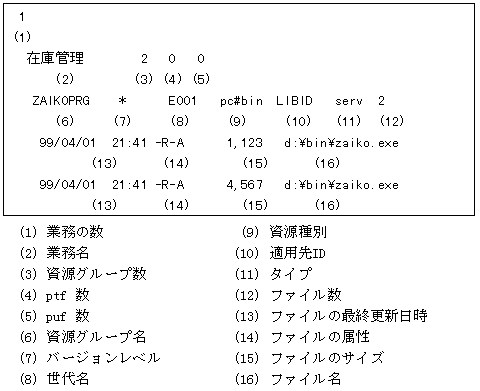
バージョン・レベルを空白で登録していた場合は「* 」の形式で出力されます。
メンテナンス版数に登録した該当資源グループが、旧バージョンのDRMSで登録された資源グループ、またはほかのサーバから転送されてきた資源グループの場合は、(12)は「* 」の形式で出力され(13)から(16)の情報は出力されません。
(13)ファイルの最終更新日時は、[コントロールパネル]の[各国対応]の[日付の形式]、[時刻の形式]で設定されている形態に準拠して出力されます。
(15)ファイルのサイズの単位はバイトで出力されます。このサイズは資源配付で圧縮される前のデータ量で、ディレクトリの場合は0になります。
(14)ファイルの属性の意味は以下のとおりです。
D: ディレクトリ R: 書き込み禁止ファイル
H: 隠しファイル S: システムファイル
A: バックアップ対象ファイル
【UNIX版】
詳細情報の出力形式を以下に示します。
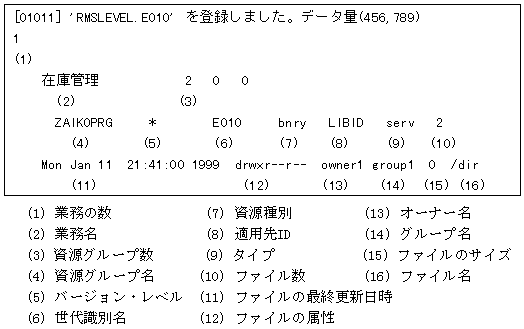
バージョン・レベルを空白で登録していた場合は「*」の形式で出力します。
メンテナンス版数に登録した該当資源グループが、旧バージョンのDRMSで登録された資源グループ、またはほかのサーバから転送されてきた資源グループの場合は、(10)は「* 」の形式で出力され(11)から(16)の情報は出力されません。
(15)ファイルのサイズの単位はバイトで出力します。このサイズは資源配付で圧縮される前のデータ量で、ディレクトリの場合は0になります。
機能説明
ユーザ資源を登録します。資源配付はユーザ資源を世代単位で管理するため、本コマンドで登録する資源の世代を表す世代識別名を指定します。
登録されたユーザ資源は、登録時の変更種別の指定により、適用先のファイルを置き換えたり、削除したりすることができます。
UNIX版の場合で、ユーザ資源がパッケージ形式の製品の場合は、本コマンドを投入すると、提供媒体中のどのパッケージを選択するかを問い合わせるメッセージが出力されます。したがって、提供媒体中に複数のパッケージが存在する場合は、この問い合わせメッセージに応答することにより、複数パッケージの中から登録するパッケージを選択することができます。また、すべてのパッケージを指定することもできます。この場合、資源配付は提供媒体に格納されている順番で各パッケージを登録し、この順番は適用時も保障されます。
本コマンドでファイルを指定する場合、そのファイルが1つの世代識別名と対応します。また、本コマンドでディレクトリを指定する場合、そのディレクトリ配下のディレクトリおよびファイルがすべて同じ世代識別名になります。新しい世代識別名を登録すると、その前に登録されていた世代識別名が前世代になります。また、すでに登録したユーザ資源については、最新の世代だけ再登録することができます。
なお、本コマンドのオプションの指定によりユーザ資源を圧縮して登録することもできます。圧縮された資源は適用する前に圧縮前の形式に戻します。また、同様にオプション指定により登録するファイルの詳細情報(最終更新日時、ファイル属性、サイズ、ファイル名)についてユーザ資源の登録後にリスト出力することもできます。
記述形式
【Windows版】
drmsadd | -a rsc -d 資源種別 -g 資源グループ名 [-v バージョン・レベル] -e 世代識別名 [-f パス名|-M 登録ファイル情報格納ファイル名] [-l 適用先ID] [-t {rep | del}] [-n] [-r 資源名] [-w 作業用ディレクトリ] [-b "[前処理バッチ] [,後処理バッチ]"] [-c コメント] [-I] [-K {quick | man | ipl | date}] [-T {YYYYMMDDhhmm | unfix}] [-Z 資源属性情報格納ファイル] [-G {quick | apply}] |
【UNIX版】
drmsadd | -a rsc -d 資源種別 -g 資源グループ名 [-v バージョン・レベル] -e 世代識別名 [-f パス名|-M 登録ファイル情報格納ファイル名] [-l 適用先ID] [-t {rep | del}] [-o] [-r 資源名] [-w 作業用ディレクトリ] [-b "[前処理スクリプト] [,後処理スクリプト]"] [-c コメント] [-I] [-K {quick | man | ipl | date}] [-T {YYYYMMDDhhmm | unfix}] [-Z 資源属性情報格納ファイル] [-G {quick | apply}] |
オプション
本コマンドの機能を定義します。本オプションは「rsc」と指定します。
資源名の種別を指定します。
資源名の種別は、以下のとおりです。
pc#txt
pc#bin
pc#bat
pc#dic
ce
palm
contents
-tオプションに「del」を指定した場合は、本オプションに「pc#bat」、「pc#dic」、「ce」、「parm」を指定することはできません。
本オプションに「contents」を指定した場合は、-n オプションを必ず指定してください。また、本オプションに「contents」を指定した場合は、-bオプション、-r オプションを指定することはできません。
資源名の種別は、以下のとおりです。
text
bnry
sh
pkg
pc#dic
appcg
contents
-tオプションに「del」を指定した場合は、本オプションに「pkg」、「sh」、「appcg」を指定することはできません。
本オプションに「contents」を指定した場合は、-bオプション、-rオプション、-oオプションを指定することはできません。
登録するユーザ資源の所属する資源グループ名を指定します。
資源グループ名は、ASCII(12文字以内)の英数字または「#」で指定します。
Solarisで、ユーザ資源がパッケージ形式の製品の場合は、本オプションにパッケージ形式の製品の略称名を指定することをおすすめします。
登録する資源グループのバージョン・レベルを指定します。バージョン・レベルは、ASCII(8文字以内)の英数字で指定します。
本オプションを省略した場合は、空白のバージョン・レベルとして扱われます。また、ワイルドカード指定および複数指定はできません。
Solarisで、ユーザ資源がパッケージ形式の製品の場合は、各パッケージ形式の製品のバージョン・レベルを指定することをおすすめします。
登録するユーザ資源の所属する資源グループの世代識別名を指定します。世代識別名は、ASCII(8文字以内)の英数字で指定します。
登録する資源が格納されているパス名または媒体名を指定します。
ネットワークドライブを指定することができます。本オプションを指定する場合は、-Mおよび-Sオプションは指定できません。なお、バッチプログラムを登録する場合、ファイルの拡張子は必ず「BAT」としてください。
媒体装置名は、キャラクタ特殊デバイスのパス名を指定します。文字パターンを登録する場合は、「APフォント・ファイル」のパス名(/usr/lib/lp)を指定します。
本コマンドで複数のシェル・スクリプトの登録はできません。登録する資源種別がシェル・スクリプトの場合は、本オプションでディレクトリおよびワイルド・カードを指定しないでください。
本オプションを指定する場合は、-Mオプションは指定できません。また、パス名の形式が「7バイト.拡張子」または「7バイト」の場合は、必ず-rオプションで資源名を指定してください。
本オプションに指定するファイル名にマルチバイト文字が含まれる場合は、必ず-rオプションで資源名を指定してください。
-tオプションに「rep」を指定し、ディレクトリ名またはファイル名を指定した場合のそれぞれの登録状態を以下に示します。
指定 | 登録状態 |
|---|---|
ディレクトリ | 指定されたディレクトリを含まない配下のディレクトリ、またはファイルを資源として登録します。 |
ファイル | 指定されたファイルを資源として登録します。 |
ワイルド・カード | ディレクトリをワイルド・カードで指定した場合、該当ディレクトリとその配下のディレクトリおよびファイルが資源として登録されます。 |
-tオプションに「del」を指定した場合は、上記の条件に一致したファイルまたはサブディレクトリを削除します。
削除したいファイルが存在しない場合は、ダミーのファイルを作成して指定するか、-Mオプションで指定してください。
適用先IDを指定します。適用先IDは、ASCII(8文字以内)の英数字で指定します。
なお、適用先IDは最初に登録した値が有効になり、以降の登録時に指定した値は無視されます。
登録するユーザ資源のあて先システムでの変更種別を指定します。本オプションで指定できる変更種別は、以下のとおりです。
ファイルを置き換える場合
ファイルを削除する場合
本オプションを省略した場合は、「rep」が指定されたものとみなします。
登録するユーザ資源を圧縮しない場合に本オプションを指定します。本オプションが省略された場合は、ユーザ資源を圧縮して登録します。
-dオプションに「ce」または「palm」を指定した場合は、本オプションは必須になります。
登録するユーザ資源を圧縮する場合に本オプションを指定します。本オプションが省略された場合は、ユーザ資源を圧縮しないで登録します。
資源名を指定します。資源名は、ASCII(8文字以内)の英数字で指定します。資源名を省略した場合、ファイル名の先頭8文字が資源名になります。
Solarisで、-dオプションでpkg(パッケージ)を指定した場合、本オプションは無効になります。
文字パターンを登録する場合は、必ず資源名を指定してください。ただし、文字パターンを登録する場合は、資源名に「AP#MNG」を指定しないでください。
UNIXサーバまたはLinuxサーバで、-fオプションに指定するファイル名にマルチバイト文字が含まれる場合は、本オプションで資源名を指定してください。
なお、本オプションは、-fオプションでファイル名を指定する場合以外は使用できません。
登録する場合に必要となる作業用ファイルのディレクトリを指定します。本オプションを省略した場合、作業用ファイルのディレクトリはカレント・ディレクトリになります。
作業用ファイルは指定されたディレクトリに「drms_」で始まる名前でディレクトリを作成し、作業用領域として使用します。
適用の前処理バッチプログラムおよび後処理バッチプログラムを指定します。前処理バッチプログラムまたは後処理バッチプログラムはそれぞれ省略可能ですが、両方を省略することはできません。本オプションを指定した場合、登録資源と同じ世代の資源としてバッチプログラムが登録され、前処理バッチプログラムの場合は、適用時に資源配付の適用処理に先立って実行されます。また、後処理バッチプログラムの場合は、資源配付の適用処理の後に実行されます。
バッチプログラムは、システムで認識できるフルパスで指定してください。また、登録するファイルの拡張子は必ず「BAT」としてください。
適用前シェル・スクリプトおよび適用後シェル・スクリプトを指定します。適用前シェル・スクリプトまたは適用後シェル・スクリプトそれぞれ省略可能ですが、両方を省略することはできません。本オプションを指定した場合、登録資源と同じ世代の資源としてシェル・スクリプトが登録され、適用前シェル・スクリプトの場合は、適用時に資源配付の適用処理に先立って実行されます。また、適用後シェル・スクリプトの場合は、資源配付の適用処理の後に実行されます。シェル・スクリプトは、システムで認識できるフルパスまたは相対パスで指定してください。
登録ファイル情報を格納したファイル名を、フルパスまたは相対パスで指定します。
Windows版の場合で、本オプションを指定する場合は、-f、-Sおよび-rオプションは指定できません。
UNIX版の場合、本オプションを指定する場合は、-fおよび-rオプションは指定できません。また、Solarisで、-dオプションにpkg(パッケージ)を指定した場合、本オプションを指定することはできません。
登録ファイル情報を基に資源配付は資源を登録します。-tオプションに「del」を指定した場合は、指定したファイルが存在する必要はありません。なお、サーバおよびクライアントで適用される場合もこの情報を基に適用されます。
登録ファイル情報の指定形式を以下に示します。
基準ディレクトリ 登録ファイル名1 登録ファイル名2 登録ファイル名n
備考)
各行は必ず改行します。
登録ファイルの基準ディレクトリを指定します。
基準ディレクトリからの相対パスを指定します。
例1)
下図に示す登録ファイルの構成で、data1、data3およびdata4を登録する場合は、以下のように指定します。
【Windows版】
登録ファイルの構成
c:\drms\bin\data1 c:\drms\bin\data2 c:\drms\etc\data3 c:\drms\data4
登録ファイル情報の指定形式
c:\drms bin\data1 etc\data3 data4
【UNIX版】
登録ファイルの構成
/drms/bin/data1 /drms/bin/data2 /drms/etc/data3 /drms/data4
登録ファイル情報の指定形式
/drms bin/data1 etc/data3 data4
ポイント
ファイル適用時のパスについて
ファイル適用時は、基準ディレクトリはパスには含まれません。適用先ディレクトリ配下に登録ファイル名が適用されます。
例1)
【Windows版】
たとえば、適用先ディレクトリを「d:\gyoum」と指定している場合、上記の登録ファイル情報に指定したファイルは、以下のように適用されます。
d:\gyoum\bin\data1 d:\gyoum\etc\data3 d:\gyoum\data4
【UNIX版】
たとえば、適用先ディレクトリを「/gyoum」と指定している場合、上記の登録ファイル情報に指定したファイルは、以下のように適用されます。
/gyoum/bin/data1 /gyoum/etc/data3 /gyoum/data4
例2)
下図に示す適用先のファイル構成で、適用先のdata1、data3およびdata4を削除する場合は、以下のように指定します。
【Windows版】
適用先ファイルの構成
c:\drms\bin\data1 c:\drms\bin\data2 c:\drms\etc\data3 c:\drms\data4
削除用の登録ファイル情報の指定形式
c:\drms bin\data1 etc\data3 data4
etcディレクトリも削除する場合は、以下のように指定します。
削除用の登録ファイル情報の指定形式
c:\drms bin\data1 etc\data3 etc\ data4
【UNIX版】
適用先ファイルの構成
/drms/bin/data1 /drms/bin/data2 /drms/etc/data3 /drms/data4
削除用の登録ファイル情報の指定形式
/drms bin/data1 etc/data3 data4
etcディレクトリも削除する場合は、以下のように指定します。
削除用の登録ファイル情報の指定形式
/drms bin/data1 etc/data3 etc/ data4
ポイント
サブディレクトリを削除する場合の留意点
サブディレクトリを削除する場合は、以下の点に留意してください。
Windows版の場合、サブディレクトリ名の最後に「\」を指定してサブディレクトリであることを明記してください。
UNIX版の場合、サブディレクトリ名の最後に「/」を指定してサブディレクトリであることを明記してください。
サブディレクトリ配下にファイルが存在すると、そのサブディレクトリは削除されません。配下のファイルを先に削除するように指定してください。
利用者の任意なコメントを指定します。
Windows版の場合、コメントは、ASCII(30文字以内)またはシフトJIS(15文字以内)で指定します。なお、ASCIIとシフトJISを混在して指定することはできません。
UNIX版の場合、コメントは、ASCII(30文字以内)、EUC(15文字以内)またはシフトJIS(15文字以内)で指定します。ただし、LinuxでシフトJISは指定できません。なお、ASCIIとEUCとの混在指定や、ASCIIとシフトJISとの混在指定はできません。
ブランクを含む文字列で指定する場合は、「"」(ダブルクォーテーション)で囲んで指定します。この場合、「"」(ダブルクォーテーション)は文字数には含まれません。
資源登録時にファイル詳細情報を出力する場合に指定します。本オプションを省略した場合は、ファイル詳細情報を出力しません。
詳細情報の出力形式を、以下に示します。
出力形式1: -tオプションに「rep」指定した場合
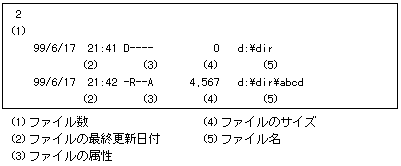
ファイルの最終更新日時は、[コントロールパネル]の[各国対応]の[日付の形式]、[時刻の形式]で設定されている形態に準拠して出力されます。
ファイルのサイズの単位はバイトで出力されます。このサイズは資源配付で圧縮される前のデータ量で、ディレクトリの場合は0になります。
ファイルの属性の意味は以下のとおりです。
D: ディレクトリ
R: 書き込み禁止ファイル
H: 隠しファイル
S: システムファイル
A: バックアップ対象ファイル
出力形式2: -tオプションに「del」指定した場合
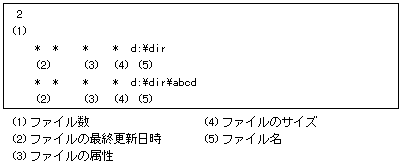
変更種別に「del」を指定した場合は(2)~(4)には「*」が出力されます。
登録完了メッセージで出力されるデータ量は、資源データのデータ量とこれを管理するDRMS管理情報の和になります。そのため、変更種別に「del」を指した場合にも、データ量は0にはなりません。
詳細情報の出力形式を、以下に示します。
出力形式1: -tオプションに「rep」指定した場合

ファイルのサイズの単位はバイトで出力します。このサイズは資源配付で圧縮される前のデータ量で、ディレクトリの場合は0になります。
出力形式2: -tオプションに「del」指定した場合
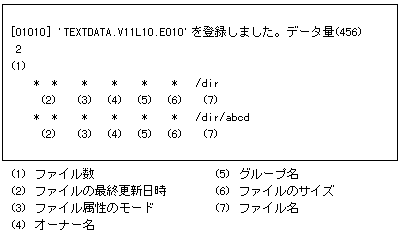
変更種別に「del」を指定した場合は(2)~(6)には「*」を出力します。
登録完了メッセージで出力されるデータ量は、資源データのデータ量とこれを管理するDRMS管理情報の和になります。そのため、変更種別に「del」を指定した場合にも、データ量は0にはなりません。
適用種別を指定します。適用種別を以下に示します。
即時適用:
手動適用:
ipl適用:
後刻適用:
なお、本オプションを省略した場合は、「quick」が指定されたものとして登録します。本オプションに「man」、「quick」または「ipl」を指定した場合は、-Tオプションの指定は無視されます。
適用種別に「date」を指定した場合に、その適用予定日時を必ず指定します。本オプションは以下のように指定します。
西暦年を指定します。
01~12で月を指定します。
01~31で日付を指定します。
00~23で時間を指定します。
00~59で分を指定します。
なお、適用予定日時を未定にしたい場合は、以下のように指定します。
適用予定日時を未定にします。
資源属性情報格納ファイルへのパス名を指定します。属性情報は、DRMS編集ファイルのown_gennumオプション、other_gennumオプション、apply_gennumオプション、newgenオプションの指定値になります。各オプションは、必要なものだけ指定してください。前回の設定値は、すべて本オプションで指定された値に置き換わります。
ファイルの形式については、“資源属性情報格納ファイル”を参照してください。
クライアント資源のダウンロード種別を指定します。ダウンロード種別を以下に示します。
指定された世代の資源グループを事前配付する場合に、指定します。
指定された世代の資源グループを通常配付する場合に、指定します。
なお、本オプションを省略した場合は、「apply」が指定されたものとして登録します。
復帰値
登録処理が正常に終了しました。
同じ資源が二重に登録されました。登録処理を中止します。
オプションの指定に誤りがあります。登録処理ができません。
システムにエラーが発生しました。登録処理ができません。
参照
コマンド格納場所
Windows | Systemwalkerインストールディレクトリ\mpwalker.dm\mpdrmssv\bin |
UNIX | /opt/systemwalker/bin |
実行に必要な権限/実行環境
【Windows】
DistributionOperation権限が必要です。
サーバ用コマンドです。
【UNIX】
システム管理者(スーパーユーザ)権限が必要です。
サーバ用コマンドです。
注意事項
資源グループ名、適用先IDには英数字(0~9、A~Z、a~z)と「#」だけ、バージョン・レベル、世代識別名、には英数字(0~9、A~Z、a~z)だけが使用できます。
資源名には「/」、「\」、「.」、「*」、「?」を使用しないでください。
パス名、作業用ディレクトリには、「*」、「?」、「%」を使用しないでください。また、「.」の1文字または「..」の2文字だけを使用しないでください。
すでに登録済の資源グループのうち、最新世代については再度登録可能です。
1つの世代に複数のファイルを登録する場合、-fオプションにディレクトリ、ワイルド・カード指定または-Mオプションに登録ファイル情報指定で登録してください。
ファイル名にワイルド・カードを指定する場合に、資源名を指定すると資源名は無効になります。
ユーザ資源の登録時に資源配付でシステム・エラーが発生した場合、-wオプションで指定した作業領域または-wオプション省略時のカレントの作業領域は削除されません。したがって、登録時に資源配付でシステム・エラーとなった場合は、必ず-wオプションで指定したdrms_XX(XXは任意の数字です)というディレクトリおよびディレクトリ配下の作業領域をすべて削除してください。
-tオプションに「del」を指定して登録した場合、適用先に該当ファイルが存在しない場合は適用正常になりますが、使用中などで削除できない場合は、適用エラーになります。
本コマンドの出力結果をアプリケーションプログラムにて参照する場合は、各種情報の個数を示す値(出力形式の世代識別名数、資源グループ数、システム数など)を利用することをおすすめします。
【Windows版】
登録する資源の種類がバッチプログラムの場合は、1つの世代に複数のファイルを登録することはできません。-fオプションでディレクトリまたはワイルドカードを指定した場合は、エラーメッセージを出力し、処理を終了します。
資源種別がpc#batの資源および前処理バッチ/後処理バッチで指定するバッチプログラムは、Windowsの仕様に準拠してください。また、バッチプログラムの実行結果は資源配付から認識することができないため、別途実行結果通知コマンドを使用して、資源配付に対して結果コードを通知してください。なお、バッチプログラム内で記述するコマンド名およびファイル名はフルパスで指定する必要があります。
drmscmp -a script以外の資源配付のコマンドは記述しないでください。
資源配付の起動/停止コマンド、Systemwalker Centric Managerの起動/停止コマンドは記述しないでください。
システムの再起動コマンドは記述しないでください。
前処理バッチ、後処理バッチのファイル名に、ワイルドカード(*、?)を使用しないでください。
前処理バッチおよび後処理バッチは、資源の適用先と同じディレクトリに復元されて実行されます。また、これらのバッチファイルは実行後、削除されます。
-nオプションを指定しなかった場合は、Compress.exeが必要です。なお、この場合Compress.exeのメッセージが、コマンド実行時に出力されます。
-dオプションに「contents」を指定した場合、以下の注意が必要です。
-nオプションを指定する必要があります。
-bオプション、-rオプションは指定できません。
ファイル属性は有効となりません。
Windowsサーバから登録するUNIX資源は、UNIXサーバへだけ適用可能です。また、UNIXサーバから登録するWindows資源は、Windowsサーバへだけ適用可能です。
-tオプションに「del」を指定して登録した場合、資源名の種別に「pc#bat」を指定することはできません。
登録するファイル・ディレクトリには、以下の属性が利用可能です。
D: ディレクトリ
R: 書き込み禁止ファイル
H: 隠しファイル
S: システムファイル
A: バックアップ対象ファイル
属性なし
【UNIX版】
登録する資源の種類がシェル・スクリプトの場合は、1つの世代に複数のファイルを登録することはできません。-fオプションでディレクトリまたはワイルド・カードを指定した場合は、エラーメッセージを出力し、処理を終了します。
資源種別に「sh」を指定し登録するシェルスクリプトおよび前、後シェルスクリプト内部の記述は、以下に示す規約に従ってください。
born shellで記述してください。
複数のシェルスクリプトを登録しないでください。
シェルスクリプトの復帰値が「0」の場合を適用正常とします。
シェルスクリプト内のコマンドは、実行場所を意識しないシェルスクリプトとしてください。
drmscmp -a script以外の資源配付のコマンドは記述しないでください。
資源配付の起動/停止コマンド、Systemwalker Centric Managerの起動/停止コマンドは記述しないでください。
システムの再起動コマンドは記述しないでください。
適用前シェル・スクリプト、適用後シェル・スクリプトのファイル名に、ワイルドカード(*、?)を使用しないでください。
適用前シェル・スクリプトおよび適用後シェル・スクリプトは、資源の適用先と同じディレクトリに復元されて実行されます。また、これらのシェルスクリプトは実行後、削除されます。
-tオプションに「del」を指定して登録した場合、資源名の種別に「pkg」、「sh」、「appcg」を指定することはできません。
-fオプションにファイル名を指定する場合は、-rオプションで資源名を指定してください。-rオプションを指定しなかった場合、登録したUNIX資源がWindowsの運用管理サーバで使用できません。
-oオプションを指定する場合は、圧縮/解凍ユーティリティ(ncompressパッケージ)が必要です。Red Hat Enterprise Linux 9以降では、圧縮/解凍ユーティリティ(ncompressパッケージ)が提供されないことにより、資源の圧縮機能が利用できません。
-dオプションに「contents」を指定した場合、以下の注意が必要です。
-bオプション、-rオプション、-oオプションは指定できません。
ファイル属性は有効となりません。
Windowsサーバから登録するUNIX資源は、UNIXサーバへだけ適用可能です。また、UNIXサーバから登録するWindows資源は、Windowsサーバへだけ適用可能です。
文字セット、フォーム・オーバレイ・パターンおよび拡張FCBモジュールについては、本コマンドで登録することはできません。
文字パターンを登録する場合は、資源名に「AP#MNG」を指定しないでください。
文字パターンのコードを複数範囲で指定した場合は必ず、「"」(ダブルクォーテーション)で囲んで指定してください。
資源種別に文字パターン(appcg)を指定し資源登録した場合は、-oオプションを指定しても無効となり、文字パターンを圧縮しないで登録します。
以下の条件を満たすディレクトリおよびファイルをdrmsaddコマンドで資源として登録した場合、適用先サーバにおいて正しく適用されないことがあります。
ディレクトリ名およびファイル名に全角文字が含まれている。かつ
ディレクトリおよびファイルを作成したコンピュータの言語環境はUTF-8である。
回避方法:
全角文字を含むディレクトリ名およびファイル名は資源として登録しないでください。やむをえず資源として登録する場合は、以下のどれかとしてください。
UTF-8を扱うことができるサーバに対してだけ配付および適用してください。
言語環境をEUCに切り替えて、全角文字を含むディレクトリ名およびパス名を作成してください。
登録するファイルの所有者のユーザID値が 65535 を超えるファイルを扱うことはできません。ユーザID値が 65535 を超えるファイルは、異なるユーザIDで登録されます。
使用例1
【Windows版】
資源グループ名を「TEXTDATA」、バージョン・レベルを「V11L10」、世代識別名を「E010」、ファイルを「D:\dir\abcd」、資源種別を「pc#txt」、資源名を「CODE」、変更種別を「rep」、適用先IDを「TEXTLIB」と指定します。
drmsadd -a rsc -g TEXTDATA -v V11L10 -e E010 -f D:\dir\abcd -d pc#txt -r CODE -t rep -l TEXTLIB
【UNIX版】
資源グループ名を「TEXTDATA」、バージョン・レベルを「V11L10」、世代識別名を「E010」、ファイルを「dir/abcd」、資源種別を「text」、変更種別を「rep」、適用先IDを「TEXTDIR」と指定します。
drmsadd -a rsc -g TEXTDATA -v V11L10 -e E010 -f dir/abcd -d text -t rep -l TEXTDIR
使用例2
【Windows版】
資源グループ名を「BINDATA」、バージョン・レベルを「V11L10」、世代識別名を「E010」、ファイルを「D:\DIR\951010.DB」、資源種別を「pc#bin」、資源名を「DB1010」、変更種別を「rep」、適用先IDを「DBLIB」、前処理バッチを「D:\BAT\PRE.BAT」、後処理バッチを「D:\BAT\AFTER.BAT」と指定します。
drmsadd -a rsc -g BINDATA -v V11L10 -e E010 -f D:\DIR\951010.DB -d pc#bin -r DB1010 -t rep -l DBLIB -b "D:\BAT\PRE.BAT,D:\BAT\AFTER.BAT"
【UNIX版】
資源グループ名を「BINDATA」、バージョン・レベルを「V11L10」、世代識別名を「E010」、ファイルを「DIR/970510.DB」、資源種別を「bnry」、変更種別を「del」、適用先IDを「DBLIB」と指定します。
drmsadd -a rsc -g BINDATA -v V11L10 -e E010 -f DIR/970510.db -d bnry -t del -l DBLIB
使用例3
【Windows版】
資源グループ名を「BINDATA」、バージョン・レベルを「V11L10」、世代識別名を「E010」、ファイルを「D:\DIR\980210.DB」、資源種別を「pc#bin」、変更種別を「del」、適用先IDを「DBLIB」、資源属性情報格納ファイルを「D:\ATTR.TXT」、ダウンロード種別を事前配付と指定します。
drmsadd -a rsc -g BINDATA -v V11L10 -e E010 -f D:\DIR\980210.DB -d pc#bin -t del -l DBLIB -Z D:\ATTR.TXT -G quick
資源属性情報格納ファイルの指定形式を以下に示します。属性情報は、apply_gennumだけを指定します。
apply_gennum=10
【UNIX版】
資源グループ名を「BINDATA」、バージョン・レベルを「V11L10」、世代識別名を「E010」、ファイルを「DIR/980210.DB」、資源種別を「bnry」、変更種別を「del」、適用先IDを「DBLIB」、資源属性情報格納ファイルを「/tmp/ATTR.TXT」、ダウンロード種別を事前配付と指定します。
drmsadd -a rsc -g BINDATA -v V11L10 -e E010 -f DIR/980210.DB -d bnry -t del -l DBLIB -Z /tmp/ATTR.TXT -G quick
資源属性情報格納ファイルの指定形式を以下に示します。属性情報は、apply_gennumだけを指定します。
apply_gennum=10
使用例4
【WindowsサーバにUNIX資源を登録する場合】
資源グループ名を「BINDATA」、バージョン・レベルを「V11L10」、世代識別名を「E010」、ファイルを「D:\DIR\060707.DB」、資源種別を「contents」、適用先IDを「DBLIB」と指定します。
drmsadd -a rsc -g BINDATA -v V11L10 -e E010 -f D:\DIR\060707.DB -d contents -l DBLIB
【UNIXサーバにWindows資源を登録する場合】
資源グループ名を「BINDATA」、バージョン・レベルを「V11L10」、世代識別名を「E010」、ファイルを「DIR/060707.DB」、資源種別を「contents」、適用先IDを「DBLIB」と指定します。
drmsadd -a rsc -g BINDATA -v V11L10 -e E010 -f DIR/060707.DB -d contents -l DBLIB
実行結果/出力形式
【Windows版】
例)
drmsadd -a rsc -g TEST -v V10 -e GEN00000 -n -t rep -d pc#txt -f textdata.txtの場合
[01010] 'TEST.V10.GEN00000'を登録しました.データ量 (377)
【UNIX版】
例)
drmsadd -a rsc -g TEST -v V10 -e GEN00000 -t rep -d text -f textdata.txtの場合
[01010] 'TEST.V10.GEN00000'を登録しました.データ量 (377)